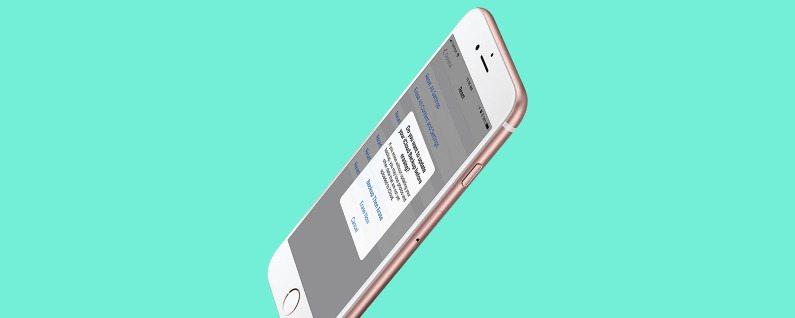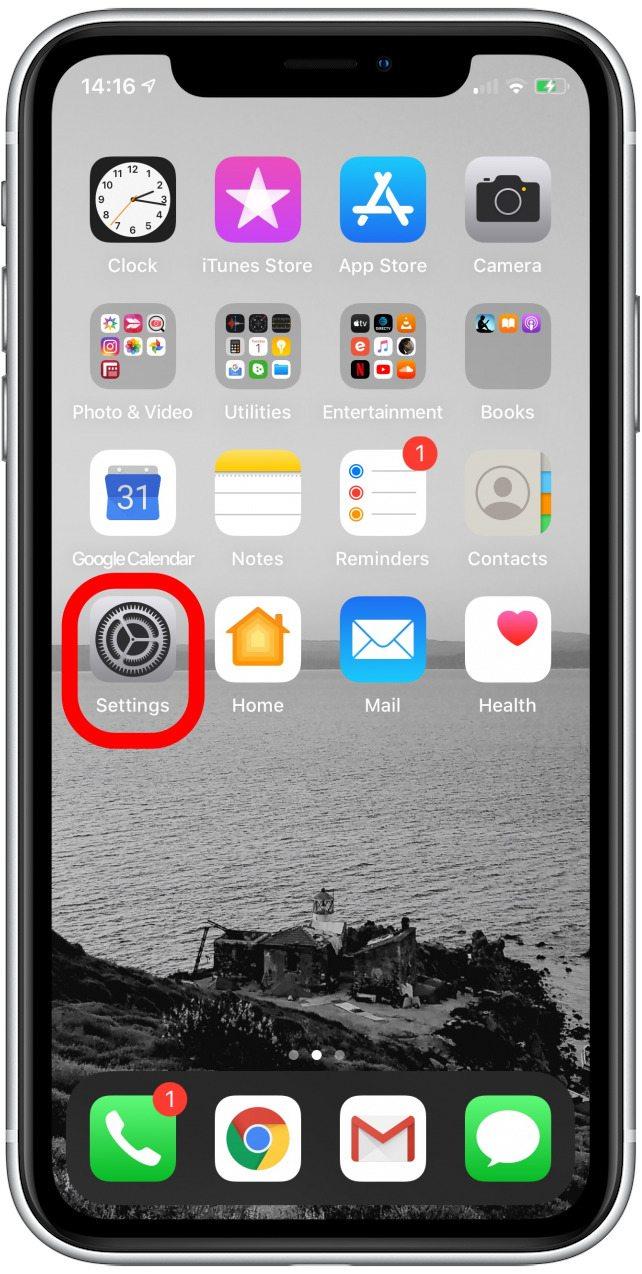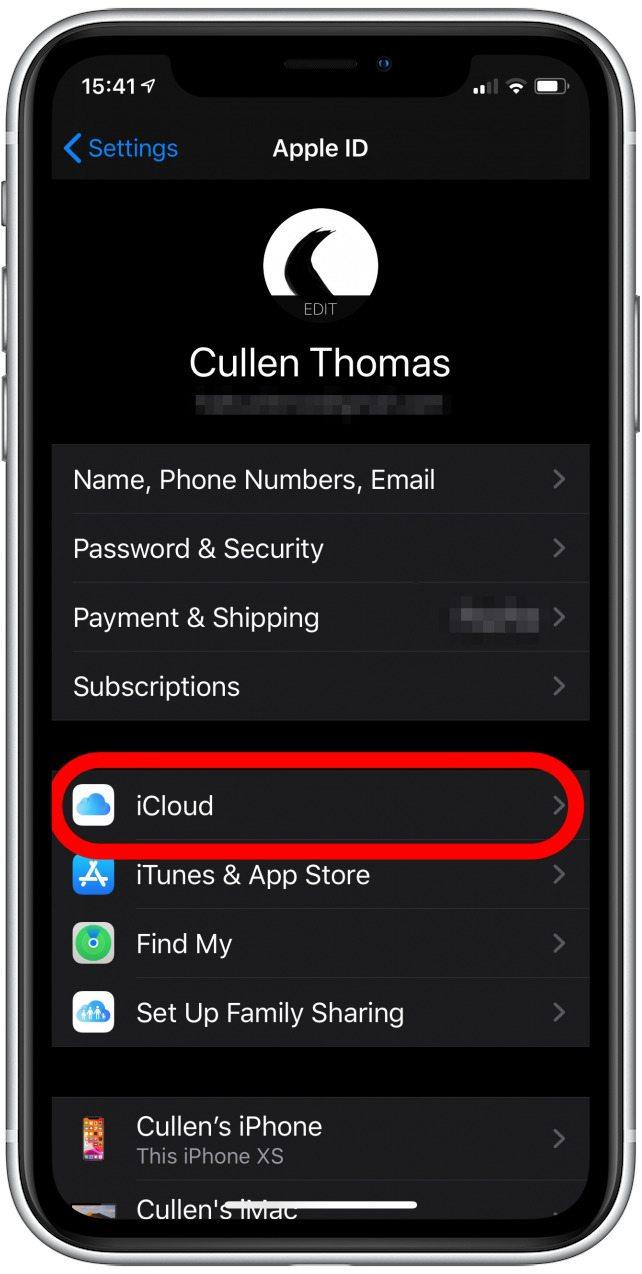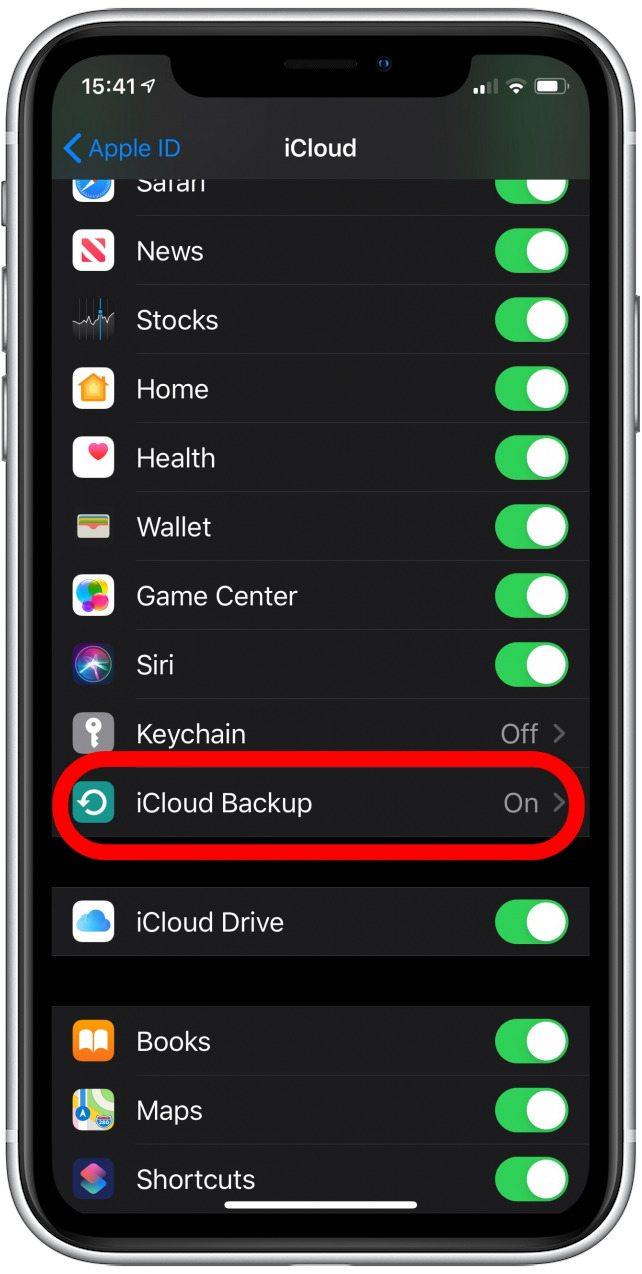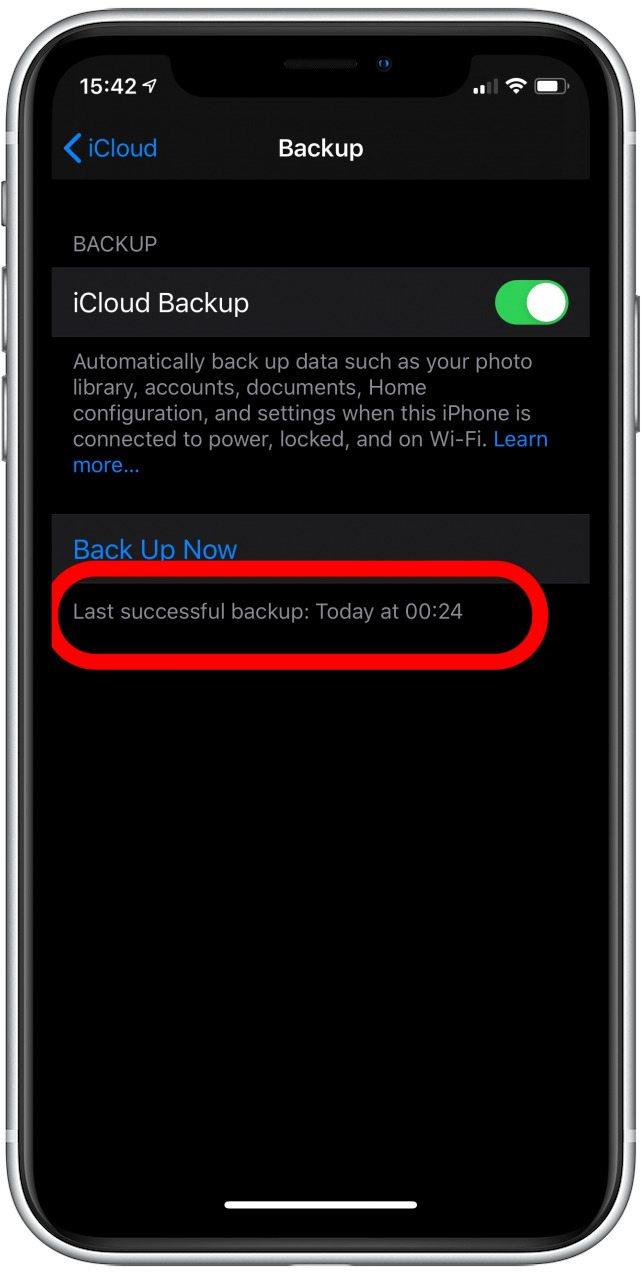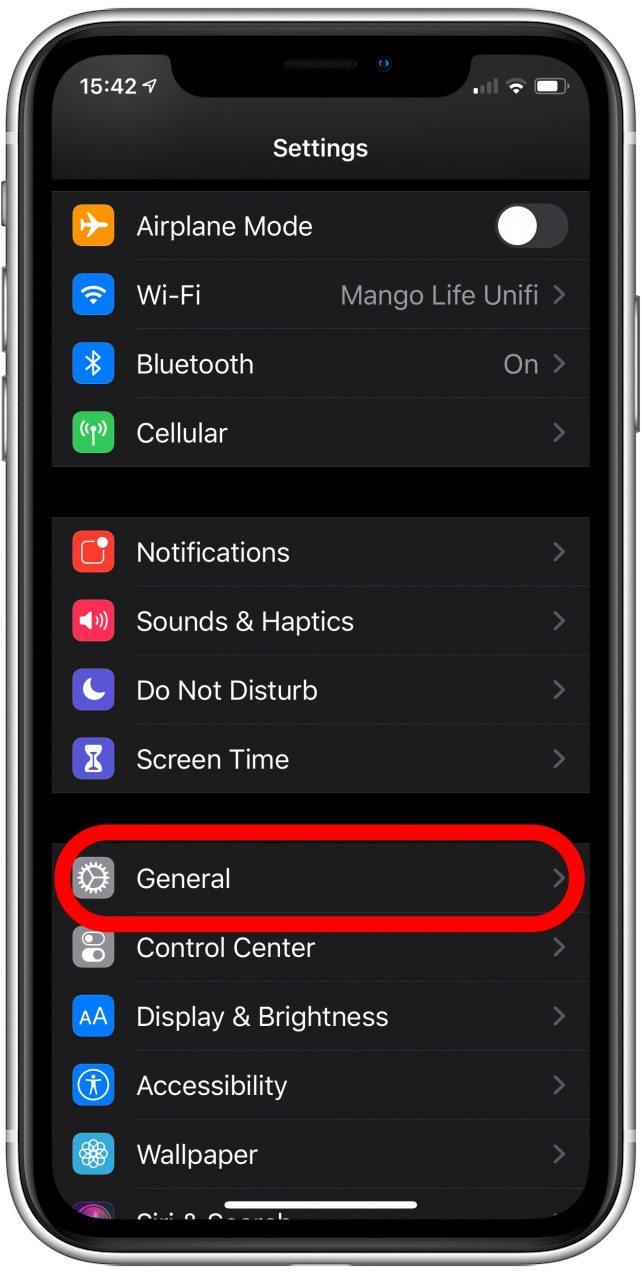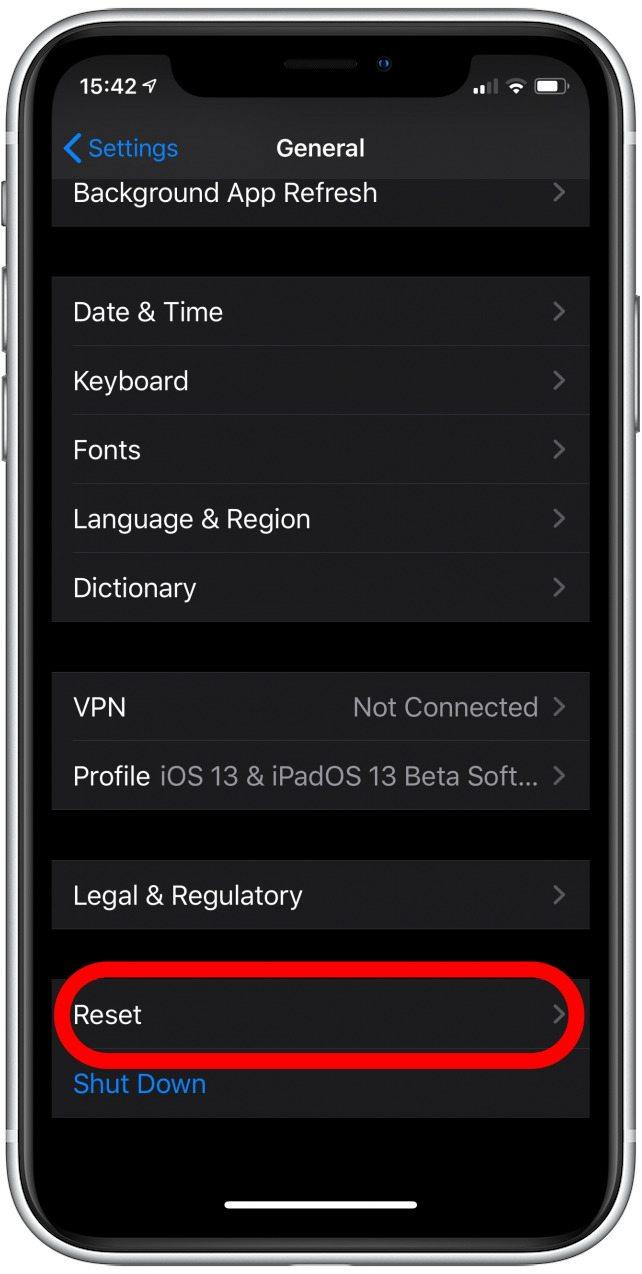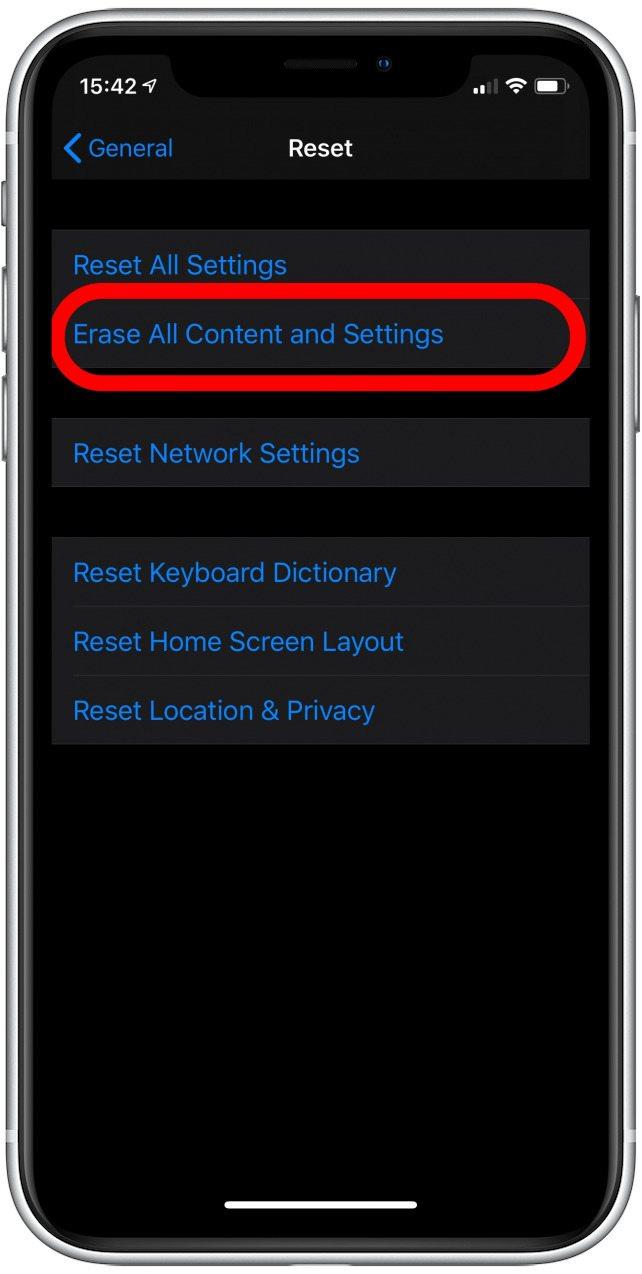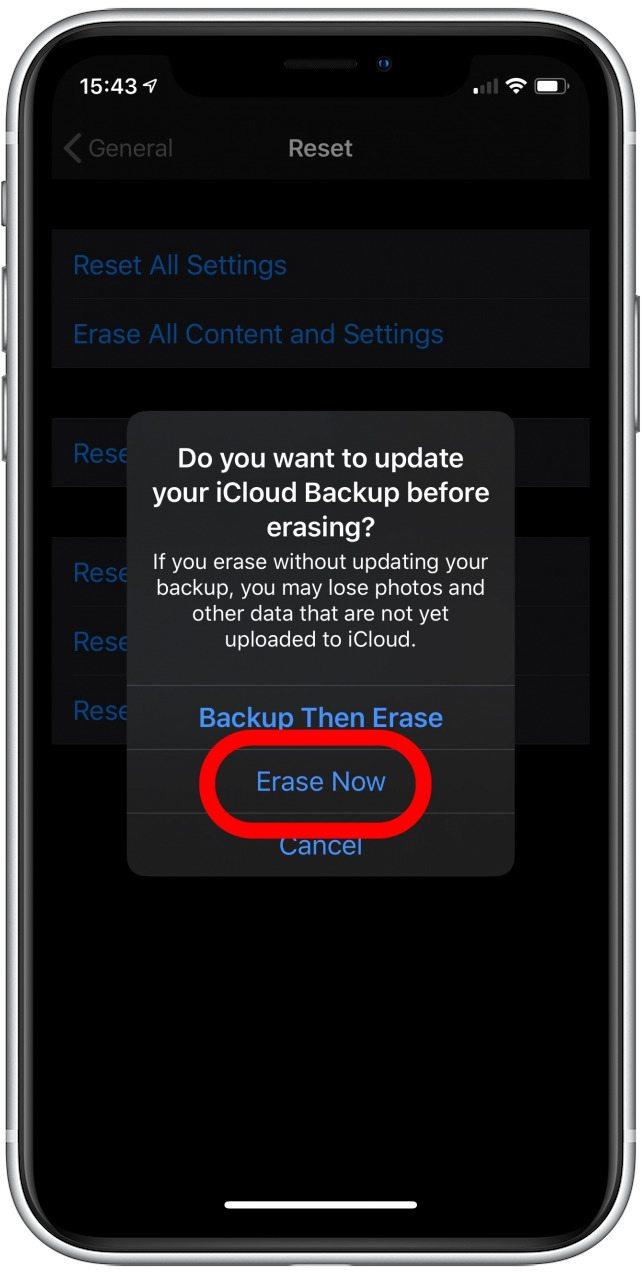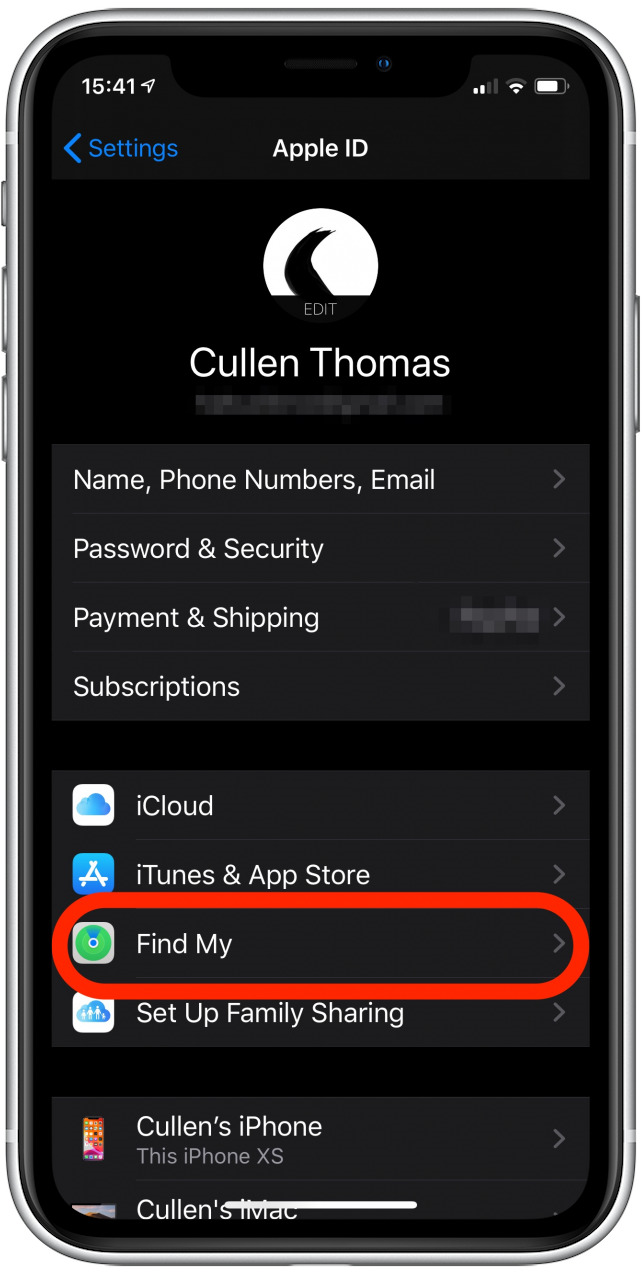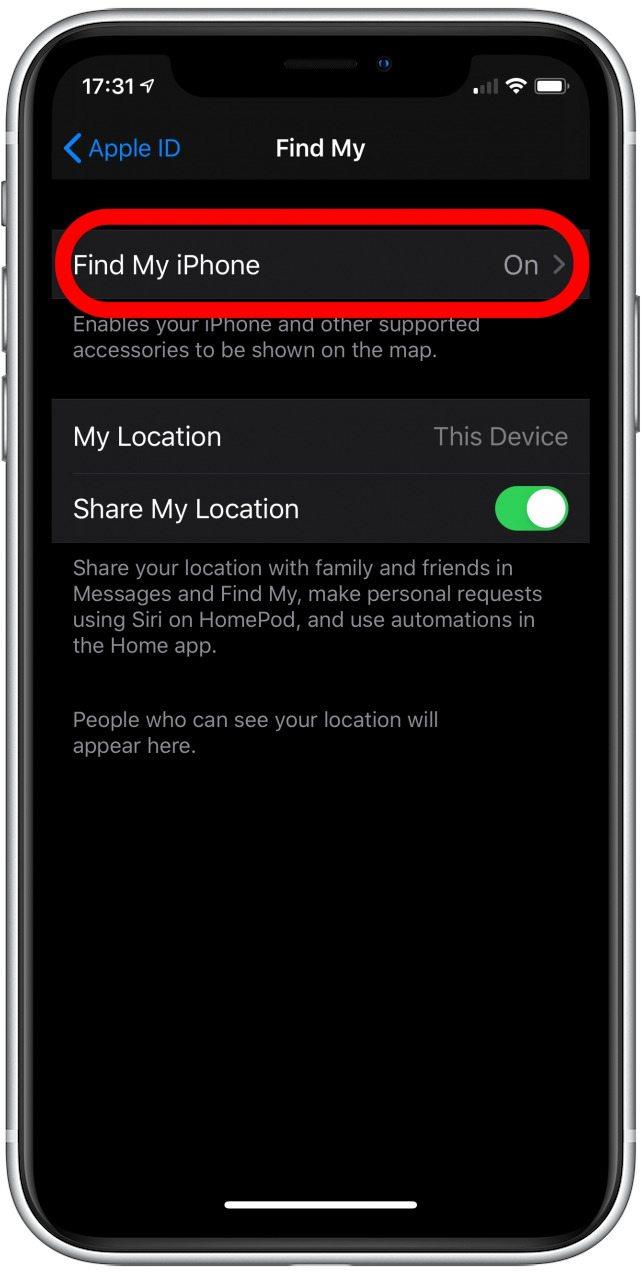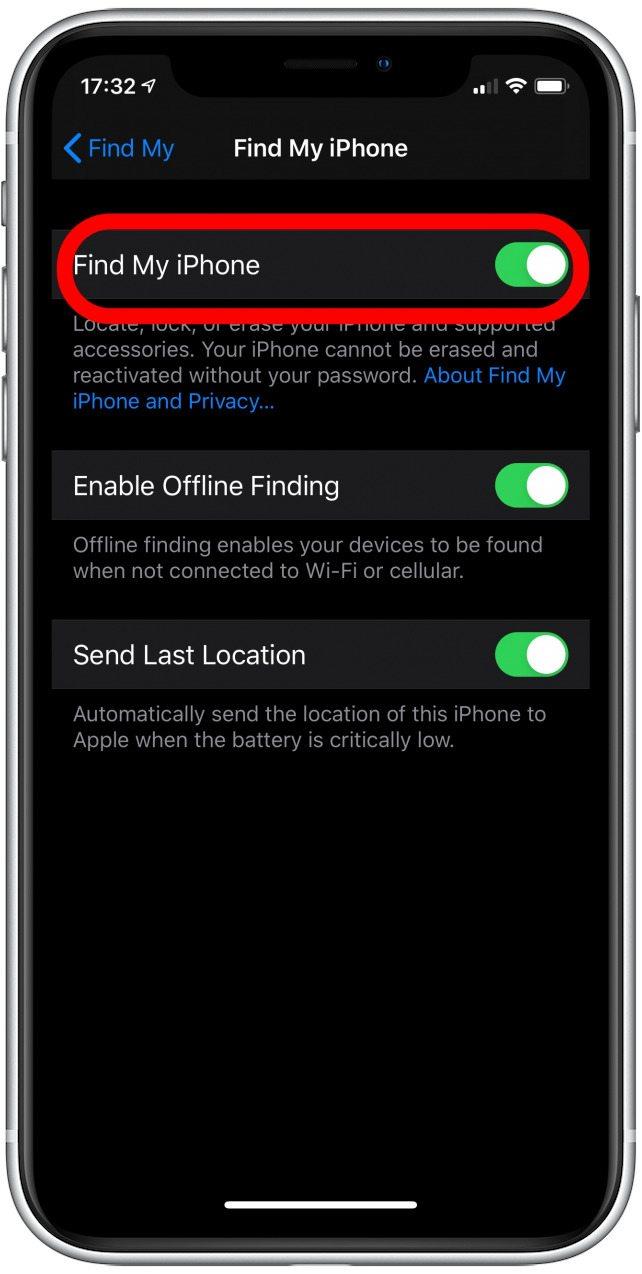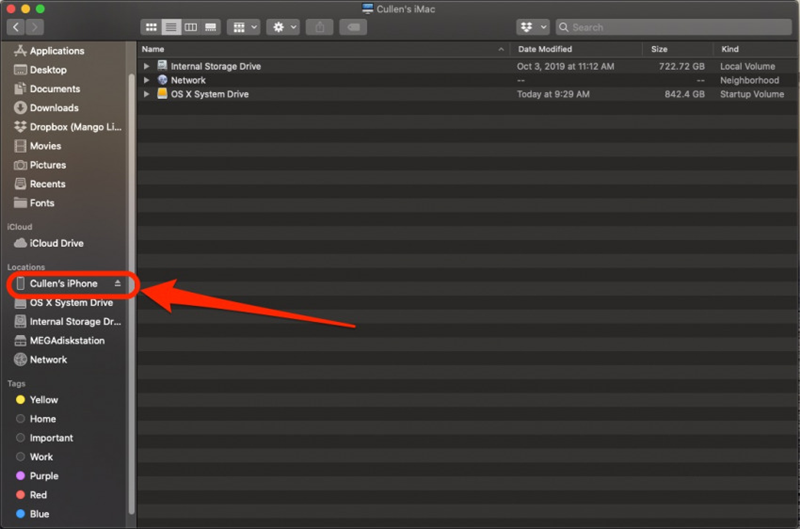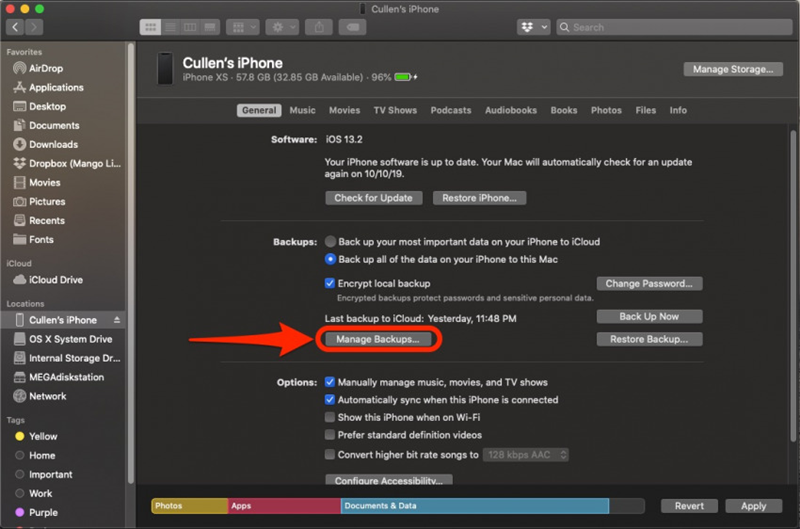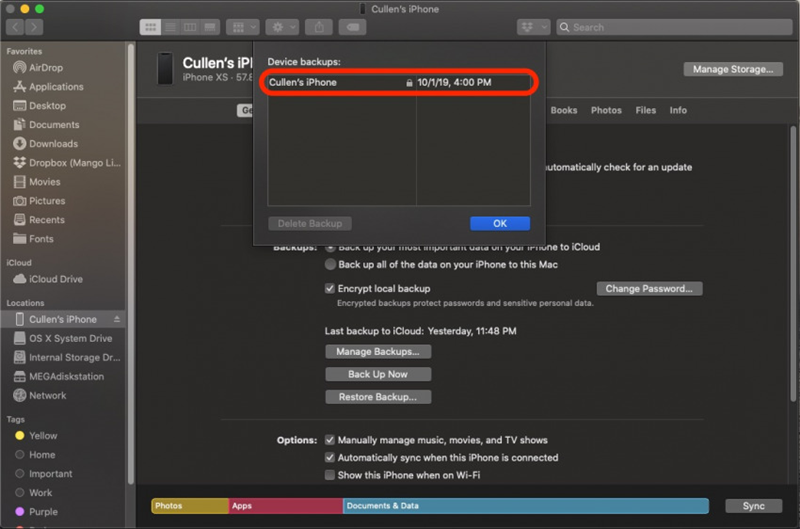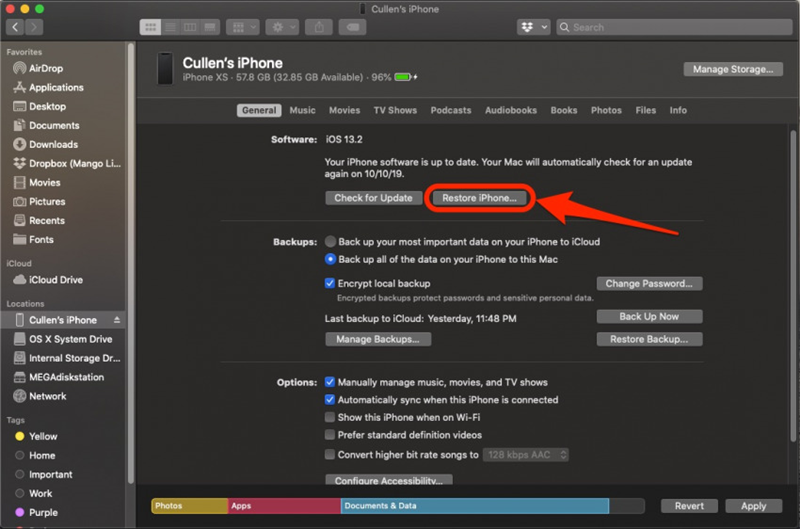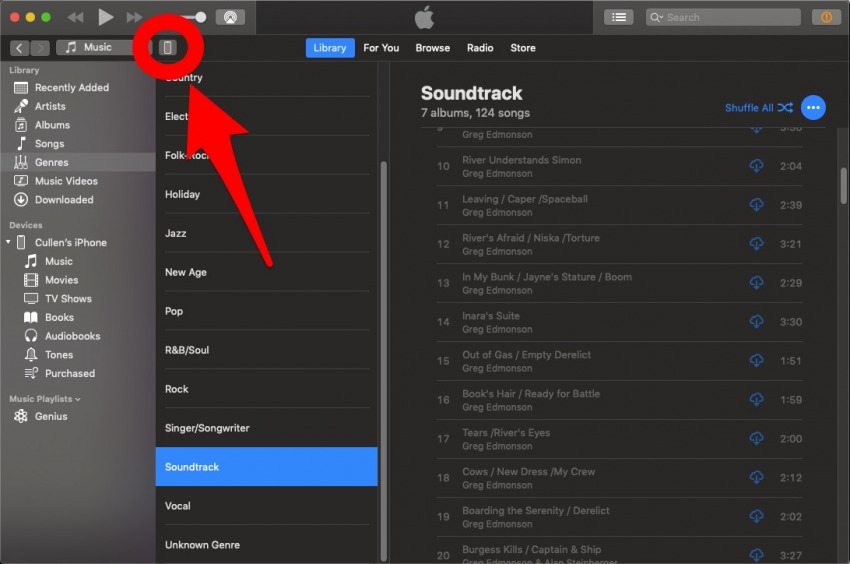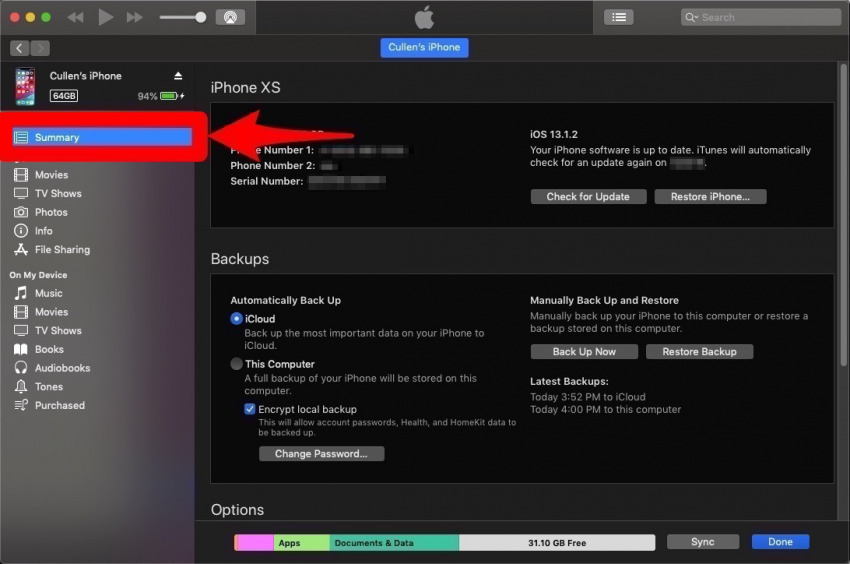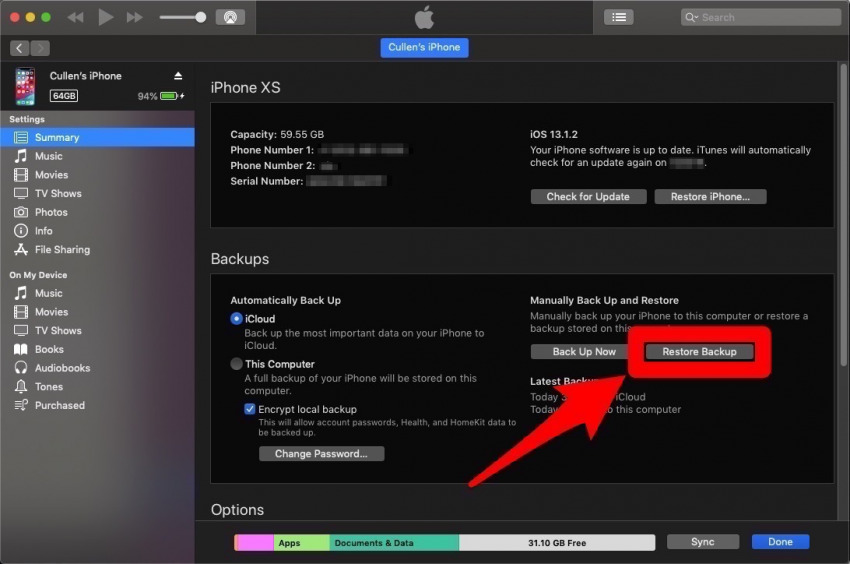Vom analiza modul de recuperare a mesajelor șterse dintr-un Backup iCloud , precum și alte câteva sfaturi și trucuri pentru recuperarea acelor mesaje text iPhone importante. Dacă ați avut vreodată nevoie de mai mult spațiu de stocare pe iPhone , s-ar putea să fi observat că fișierul aplicației Messages este destul de mare și v-ați întrebat cum să ștergeți mesajele de pe iPhone. Următoarea problemă pe care ați putea-o avea este să învățați cum să recuperați mesajele text șterse după ce ați șters excesiv textele pe care voiați să le salvați în timp ce încercați să eliberați spațiu! Din fericire, există metode de recuperare a mesajelor text șterse, astfel încât să puteți respira oficial din nou. Există de fapt câteva modalități diferite de a recupera textele șterse de pe iPhone. Să începem să învățăm câteva modalități rapide și ușoare de a găsi și recupera mesajele text șterse de pe iPhone.
Recuperați mesajele lipsă de pe Facebook, WhatsApp sau Mesaje
Dacă nu credeți că ați șters textul sau iMessage, mesajul Facebook sau mesajul WhatsApp pe care îl căutați, există pași diferiți pe care îi puteți urma pentru a localiza acele mesaje lipsă. Puteți căuta mesaje WhatsApp vechi , căutați prin mesaje Facebook sau căutați mesaje text destul de repede.
Cum se recuperează mesajele șterse cu recuperarea iCloud
Copiile de rezervă iCloud sunt o modalitate excelentă de a recupera mesajele text șterse de pe un iPhone. Dacă faceți în mod regulat o copie de siguranță a iPhone-ului dvs. pe iCloud, ar trebui să puteți utiliza această metodă pentru a recupera mesajele text șterse. Dacă nu sunteți deja, ar trebui să faceți copii de siguranță iCloud regulat . Este o idee bună pentru a salva TOATE lucrurile importante, nu doar pentru mesajele care ar putea fi șterse.
- Deschideți aplicația Setări .
- În partea de sus, sub numele dvs., atingeți Apple ID, iCloud, iTunes și aplicație Magazin .


- Atingeți iCloud .
- Derulați în jos și atingeți iCloud Backup .


- Acum verificați dacă ora ultimei dvs. copii de rezervă a fost înainte sau după ce ați șters textele dorite înapoi.

Dacă backupul iCloud este anterior ștergerii mesajelor dvs. text, aveți noroc. Acum va trebui să vă ștergeți iPhone-ul și să-l restaurați cu o copie de rezervă înainte de ștergerea accidentală a textului.
- Deschideți aplicația Setări .
- Atingeți General .


- Alegeți Resetați .
- Selectați Ștergeți tot conținutul și setările . Notă: majoritatea setărilor dvs. vor fi sigure atunci când restaurați copia de rezervă iCloud, dar este posibil să fiți nevoit să vă conectați la aplicații ca și cum ar fi pentru prima dată.


- În meniul de confirmare care apare, alegeți a doua opțiune: Ștergeți acum. Este important să nu alegeți Backup Apoi Ștergeți, altfel veți pierde copia de rezervă anterioară și nu veți putea recupera mesaje text șterse!

Acum iPhone-ul dvs. a fost șters complet și va începe ca și cum ar fi un dispozitiv nou. Urmați instrucțiunile pas cu pas până când ajungeți la pagina Aplicații și date.
- Pe pagina Aplicații și date, alegeți Restaurare din iCloud Backup .
- Introduceți parolele solicitate de la iCloud Backup, apoi conectați-vă la iCloud.
- Continuați cu Alegeți o copie de rezervă , apoi alegeți dintr-o listă de copii de rezervă disponibile în iCloud. S-ar putea să existe și copii de rezervă mai vechi, pe lângă cele pe care le-ați verificat înainte de a începe. Alegeți-l pe cel mai recent care este anterior ștergerii mesajelor text. Rețineți că cu cât copierea de rezervă este mai veche, cu atât este mai probabil ca aceasta să nu conțină alte date importante pe care le-ați adăugat la iPhone de când a fost făcută această copie de rezervă .
- Este posibil să fie necesar să vă conectați din nou la toate conturile dvs. după restaurarea iPhone-ului.
Cum să recuperați mesajele text șterse de pe iPhone: restaurați de pe computer
Dacă metoda anterioară de recuperare a mesajelor text șterse nu a funcționat, nu vă faceți griji; există un alt mijloc spre sfârșitul tău, și anume computerul tău. Similar cu recuperarea după o copie de rezervă pe iCloud, ar trebui să puteți accesa orice mesaj salvat prin copiile de rezervă locale, atâta timp cât ați făcut copii de siguranță obișnuite pe computer . Acesta este motivul pentru care se recomandă să faceți periodic o copie de siguranță a iPhone-ului pe computer, chiar dacă aveți activate copiile de siguranță iCloud automate. Urmați acești pași simpli pentru a încerca să recuperați textele șterse.
Este posibil să fi dezactivat această caracteristică a procesului de sincronizare PC / Mac, deci dacă nu aveți acces la mesajele text aici, ar putea fi motivul. Poate doriți să actualizați aceste setări, astfel încât, înainte, este mai ușor să recuperați mesajele text șterse de pe iPhone.
- Primul lucru pe care trebuie să-l faci este să dezactivezi funcția Găsește iPhone-ul meu . Nu puteți restabili o copie de siguranță iTunes în timp ce Find My iPhone este activat.
- Deschideți aplicația Setări .
- Atingeți ID-ul dvs. Apple la fel ca înainte.


- Atinge Găsește-mă .
- Atingeți Găsiți iPhone-ul meu .


- Dezactivați Găsește-mi iPhone-ul . Va trebui să introduceți parola ID-ului dvs. Apple.

- Apoi, conectați iPhone-ul la computerul cu care îl sincronizați de obicei. Dacă rulați o versiune mai veche de macOS sau aveți un computer, veți restaura din iTunes. Dacă aveți instalat macOS Catalina, veți restaura din Finder.
Restaurează-ți iPhone-ul din Finder (macOS Catalina)
- Când iPhone-ul dvs. este conectat la computerul dvs. Mac, acesta ar trebui să apară în Căutare sub Locații . Apasa pe el.

- Faceți clic pe Gestionați copiile de rezervă și va apărea o listă a copiilor de rezervă de pe computer.

- Verificați lista pentru a vă asigura că copia de rezervă a fost făcută înainte de a șterge acele mesaje text, dar după ce le-ați trimis. Apoi faceți clic pe OK .

- Acum sunteți gata să efectuați restaurarea. Faceți clic pe Restabiliți iPhone …

- Acest proces durează ceva timp, mai ales dacă backupul este mare. Atâta timp cât copia de rezervă a fost făcută după trimiterea mesajelor text și înainte de a fi șterse, aceasta ar trebui să le recupereze pentru dvs. Doar urmați instrucțiunile, iar iPhone-ul va reveni la starea de backup.
Restaurează-ți iPhone-ul cu iTunes (PC și MacOS Mojave și versiuni anterioare)
- Conectați-vă iPhone-ul la computerul cu care îl sincronizați de obicei.
- iTunes se va deschide automat dacă nu rulează deja. Dacă nu, faceți clic pe program și deschideți-l.
- Faceți clic pe pictograma telefonului de lângă meniul derulant al categoriei media din partea stângă sus. Dacă nu este acolo, atunci iPhone-ul dvs. probabil nu este conectat la computer.
- Asigurați-vă că sunteți pe pagina Rezumat .
- Pentru a recupera datele copiate de pe iPhone, inclusiv mesajele text șterse, va trebui să faceți clic pe Restaurare copie de rezervă . Dacă această opțiune este gri, este posibil să fie necesar să vă schimbați preferințele de backup din iCloud în Acest computer . Puteți schimba întotdeauna acest lucru după ce ați restaurat iPhone-ul.
- Acest proces poate dura ceva timp dacă aveți o mulțime de date stocate pe telefon sau Mac. Dacă v-ați sincronizat cu acest PC sau Mac de la ștergerea mesajelor text, acest proces nu va funcționa. iTunes salvează cele mai recente date de rezervă pentru restaurare.
- Presupunând că nu ați efectuat o sincronizare cu iTunes de când ați șters mesajele text, această metodă ar trebui să restabilească mesajele lipsă înapoi în aplicația Mesaje!
Recuperați textele șterse: contactați furnizorul de servicii de telefonie mobilă
În unele cazuri, puteți recupera mesajele text șterse contactând furnizorul dvs. de servicii celulare. Ocazional vor avea acces la o copie de rezervă dacă aceasta nu a fost încă suprascrisă sau actualizată. Dacă sunteți într-o legătură și chiar aveți nevoie de mesaje înapoi, vă recomand să le contactați înainte de a încerca să utilizați o aplicație terță parte sau o altă măsură drastică.
Când sunați, va trebui să solicitați asistență tehnică și apoi să cereți să vorbiți cu un reprezentant, deoarece probabil că nu vor exista solicitări de meniu corecte care să vă ducă la departamentul potrivit. Nu uitați, atunci când aveți de-a face cu reprezentanții serviciului pentru clienți, veți dori să fiți politicos și rezonabil. Este posibil să nu vă poată ajuta, dar vor fi mai susceptibile să încerce dacă sunteți plăcut și apreciați eforturile lor!
Restabiliți mesajele text șterse: aplicații terțe
Aceasta este ultima soluție pentru recuperarea mesajelor text șterse de pe iPhone și NU este prima alegere pe care aș folosi-o. Există câteva aplicații terță parte care vă vor ajuta să recuperați fișierele șterse și mesajele text de pe iPhone, dar acestea pot fi incomplete.
Personal, aș ezita să folosesc oricare dintre aceste aplicații pentru a recupera mesajele text șterse. Dar dacă sunteți într-adevăr într-o problemă, există câteva care au recenzii bune și popularitate online. PhoneRescue by iMobie are o platformă atât pentru dispozitive iPhone cât și pentru dispozitive Android, Tenorshare iPhone Data Recovery are o versiune plătită și o perioadă de încercare gratuită și WonderShare Dr.Fone pentru iOS are, de asemenea, o versiune de încercare gratuită și o versiune cu plată disponibilă online. Nu există garanții și vă deschideți la mila acestor aplicații și a creatorilor lor, așa că chiar și sursele de încredere online ar trebui luate în considerare cu atenție înainte de a trece direct din disperare.